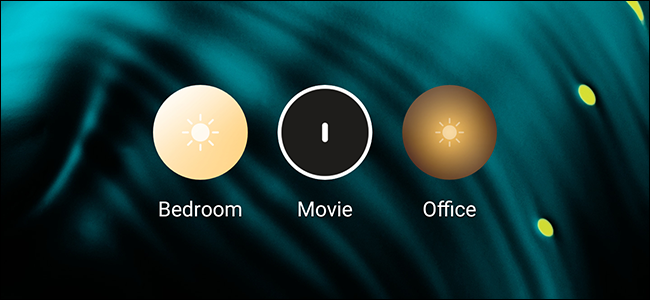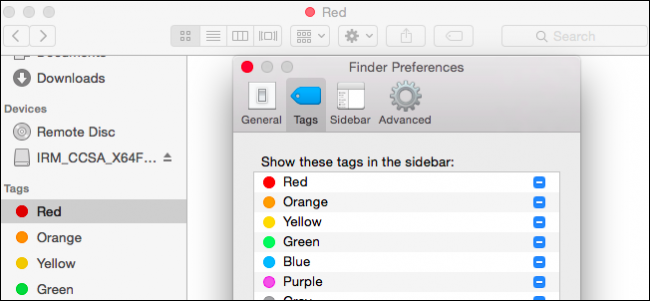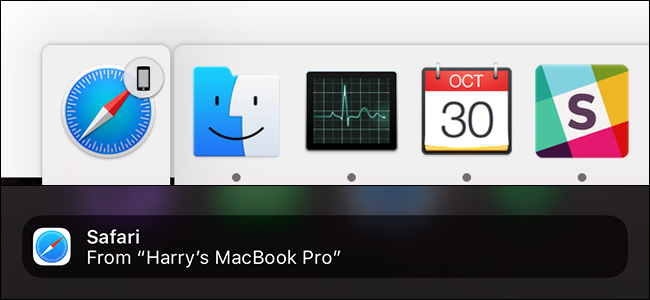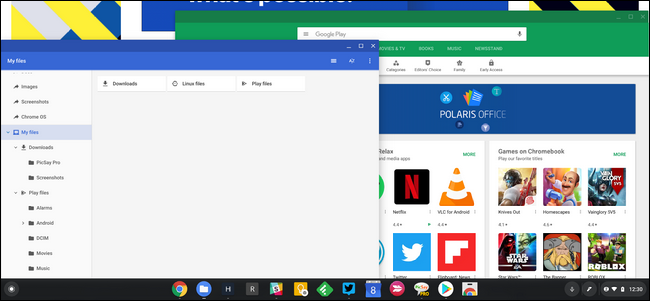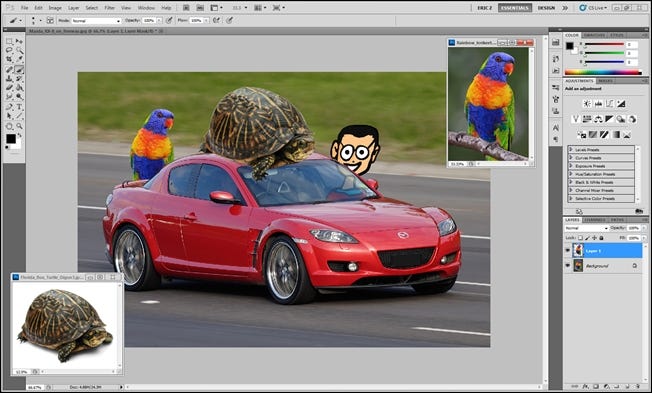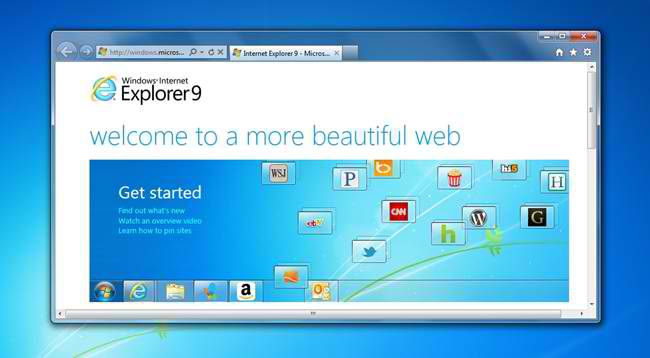Cara Melindungi Fail Sensitif pada PC Anda dengan VeraCrypt

Jika anda sedang mencari cara yang mudah dan berkuasa untuk menyulitkan segala-galanya daripada pemacu sistem kepada cakera sandaran kepada segala-galanya di antaranya, VeraCrypt ialah alat sumber terbuka yang akan membantu anda mengunci fail anda. Teruskan membaca sambil kami menunjukkan kepada anda cara untuk bermula.
Apakah TrueCrypt/VeraCrypt dan Mengapa Saya Perlu Menggunakannya?
Cara terbaik untuk melindungi fail yang anda tidak mahu orang lain lihat ialah penyulitan . Penyulitan pada asasnya menggunakan kunci rahsia untuk menukar fail anda menjadi omong kosong yang tidak boleh dibaca—melainkan anda menggunakan kunci rahsia itu untuk membuka kuncinya.
TrueCrypt ialah aplikasi penyulitan sumber terbuka yang popular yang membenarkan anda bekerja dengan fail yang disulitkan seperti yang anda lakukan pada fail yang terletak pada pemacu biasa. Tanpa penyulitan segera, bekerja secara aktif dengan fail yang disulitkan adalah satu kesakitan yang besar dan hasilnya biasanya sama ada orang ramai tidak menyulitkan fail mereka atau mereka terlibat dalam amalan keselamatan yang lemah dengan fail yang disulitkan kerana kerumitan menyahsulit dan menyulitkan mereka.
TrueCrypt kini dihentikan, tetapi projek itu telah diteruskan oleh pasukan baharu di bawah nama baharu: VeraCrypt .
BERKAITAN: Cara Menyediakan Penyulitan BitLocker pada Windows
Dengan sistem on-the-fly VeraCrypt, anda boleh mencipta bekas yang disulitkan (atau bahkan pemacu sistem yang disulitkan sepenuhnya). Semua fail dalam bekas disulitkan, dan anda boleh melekapkannya sebagai pemacu biasa dengan VeraCrypt untuk melihat dan mengedit fail. Apabila anda selesai bekerja dengan mereka, anda hanya boleh menyahlekap kelantangan. VeraCrypt menguruskan segala-galanya, menyimpan fail buat sementara waktu dalam RAM, menyapunya sendiri, dan memastikan fail anda kekal tanpa kompromi.
VeraCrypt boleh menyulitkan keseluruhan pemacu anda juga, sekurang-kurangnya pada sesetengah PC, tetapi kami biasanya mengesyorkan Bitlocker terbina dalam Windows untuk tujuan ini sebaliknya. VeraCrypt sesuai untuk mencipta volum yang disulitkan untuk kumpulan fail, dan bukannya menyulitkan keseluruhan pemacu but anda. Bitlocker adalah pilihan yang lebih baik untuk itu.
Mengapa Menggunakan VeraCrypt Daripada TrueCrypt?
BERKAITAN: 3 Alternatif kepada TrueCrypt yang Sudah Tidak Berfungsi untuk Keperluan Penyulitan Anda
Secara teknikalnya, anda masih boleh menggunakan versi lama TrueCrypt jika anda suka, dan anda juga boleh mengikuti panduan ini, kerana TrueCrypt dan VeraCrypt hampir sama dalam antara muka. VeraCrypt telah membetulkan beberapa masalah kecil yang dibangkitkan Audit kod TrueCrypt , apatah lagi audit kodnya sendiri . ia adalah penambahbaikan pada asas TrueCrypt telah menetapkan peringkat untuk menjadi pengganti sebenar, dan walaupun ia agak perlahan daripada TrueCrypt, tetapi ramai pakar keselamatan seperti Steve Gibson berkata ia adalah masa yang baik untuk membuat lompatan .
Jika anda menggunakan versi lama TrueCrypt, ia tidak begitu mendesak untuk anda menukar—ia masih agak kukuh. Tetapi VeraCrypt adalah masa depan, jadi jika anda menyediakan volum disulitkan baharu, itu mungkin cara untuk pergi.
Cara Memasang VeraCrypt
Untuk tutorial ini, anda hanya memerlukan beberapa perkara mudah:
- Satu salinan percuma VeraCrypt .
- Capaian pentadbiran kepada komputer.
Itu sahaja! Anda boleh mengambil salinan VeraCrypt untuk Windows, Linux atau Mac OS X dan kemudian menetap di komputer yang anda mempunyai akses pentadbiran (anda tidak boleh menjalankan VeraCrypt pada akaun istimewa/tetamu terhad). Untuk tutorial ini, kami akan menggunakan versi Windows VeraCrypt dan memasangnya pada mesin Windows 10.
Muat turun dan pasang VeraCrypt seperti mana-mana aplikasi lain. Hanya klik dua kali fail EXE, ikut arahan dalam wizard, dan pilih pilihan Pasang (Pilihan ekstrak menarik minat mereka yang ingin mengekstrak versi separa mudah alih VeraCrypt; kami tidak akan merangkumi kaedah itu dalam ini. panduan pemula.) Anda juga akan diberikan bateri pilihan seperti Pasang untuk semua pengguna dan Sambungkan sambungan fail .hc dengan VeraCrypt. Kami biarkan kesemuanya diperiksa demi kemudahan.

Cara Mencipta Kelantangan Disulitkan
Setelah aplikasi selesai dipasang, navigasi ke Menu Mula dan lancarkan VeraCrypt. Anda akan disambut dengan skrin di bawah.

Perkara pertama yang perlu anda lakukan ialah mencipta kelantangan, jadi klik pada butang Buat Kelantangan. Ini akan melancarkan Wizard Penciptaan Volume dan menggesa anda untuk memilih salah satu daripada jenis volum berikut:

Kelantangan boleh semudah bekas fail yang anda letakkan pada pemacu atau cakera atau sekompleks penyulitan seluruh cakera untuk sistem pengendalian anda. Kami akan memastikan perkara mudah untuk panduan ini dan memberi tumpuan kepada menyediakan anda dengan bekas tempatan yang mudah digunakan. Pilih Cipta bekas fail yang disulitkan.
Seterusnya, Wizard akan bertanya kepada anda sama ada anda mahu mencipta volum Standard atau Tersembunyi. Sekali lagi, demi kesederhanaan, kami akan melangkau bermain-main dengan Jilid Tersembunyi pada ketika ini. Ini sama sekali tidak merendahkan tahap penyulitan atau keselamatan volum yang kami cipta kerana Jilid Tersembunyi hanyalah kaedah mengelirukan lokasi volum yang disulitkan.

Seterusnya, anda perlu memilih nama dan lokasi untuk volum anda. Satu-satunya parameter penting di sini ialah pemacu hos anda mempunyai ruang yang mencukupi untuk volum yang anda gunakan untuk mencipta (iaitu jika anda mahukan volum disulitkan 100GB anda lebih baik mempunyai pemacu dengan 100GB ruang kosong). Kami akan membuang volum kami yang disulitkan pada pemacu data sekunder dalam mesin Windows desktop kami.

Kini tiba masanya untuk memilih skema penyulitan anda. Anda benar-benar tidak boleh salah di sini. Ya, terdapat banyak pilihan, tetapi semuanya adalah skema penyulitan yang sangat kukuh dan, untuk tujuan praktikal, boleh ditukar ganti. Pada tahun 2008, sebagai contoh, FBI menghabiskan lebih setahun cuba menyahsulit pemacu keras AES yang disulitkan Jurubank Brazil terlibat dalam penipuan kewangan. Walaupun jika paranoia-perlindungan data anda meningkatkan tahap agensi akronim dengan poket dalam dan pasukan forensik mahir, anda boleh bertenang kerana mengetahui data anda selamat.

Dalam langkah seterusnya, anda akan memilih saiz kelantangan. Anda boleh menetapkannya dalam kenaikan KB, MB atau GB. Kami mencipta volum ujian 5GB untuk contoh ini.

Perhentian seterusnya, penjanaan kata laluan. Terdapat satu perkara penting yang perlu diingat di sini: Kata laluan pendek adalah idea yang tidak baik . Anda harus membuat kata laluan sekurang-kurangnya 20 aksara panjang. Walau bagaimanapun anda boleh mencipta kata laluan yang kuat dan mudah diingati, kami cadangkan anda melakukannya. Teknik yang hebat ialah menggunakan frasa laluan dan bukannya kata laluan mudah. Berikut ialah contoh: Dalam2NDGradeMrsAmerman$aidIWasAGypsy. Itu lebih baik daripada password123 pada bila-bila masa.

Sebelum anda mencipta volum sebenar, Wizard penciptaan akan bertanya sama ada anda berhasrat untuk menyimpan fail besar. Jika anda berhasrat untuk menyimpan fail yang lebih besar daripada 4GB dalam kelantangan, beritahunya—ia akan mengubah suai sistem fail agar lebih sesuai dengan keperluan anda.

Pada skrin Format Kelantangan, anda perlu menggerakkan tetikus anda untuk menjana beberapa data rawak. Walaupun hanya menggerakkan tetikus anda sudah memadai, anda sentiasa boleh mengikut jejak kami—kami mengambil tablet Wacom kami dan melukis gambar Ricky Martin sebagai tambahan pada Portlandia . Bagaimana itu secara rawak? Sebaik sahaja anda telah menjana kebaikan rawak yang mencukupi, tekan butang Format.

Setelah proses format selesai, anda akan dikembalikan ke antara muka VeraCrypt yang asal. Kelantangan anda kini menjadi satu fail di mana-mana sahaja anda meletakkannya dan sedia untuk dipasang oleh VeraCrypt.
Cara Melekapkan Kelantangan Disulitkan
Klik butang Pilih Fail dalam tetingkap utama VeraCrypt dan navigasi ke direktori tempat anda menyimpan bekas VeraCrypt anda. Kerana kami sangat licik, fail kami berada dalam D:mysecretfiles. Tiada siapa yang akan pernah berfikir untuk melihat ke sana.
IklanSetelah fail dipilih, pilih daripada salah satu pemacu yang tersedia dalam kotak di atas. Kami memilih J. Click Mount.

Masukkan kata laluan anda dan klik OK.

Mari lihat Komputer Saya dan lihat sama ada volum disulitkan kami berjaya dipasang sebagai pemacu…

Berjaya! Satu volum 5GB kebaikan disulitkan manis, seperti yang biasa dibuat oleh ibu. Anda kini boleh membuka kelantangan dan membungkusnya penuh dengan semua fail yang anda ingin simpan daripada mengintip.
Jangan lupa untuk padam fail dengan selamat sebaik sahaja anda menyalinnya ke dalam volum yang disulitkan. Storan sistem fail biasa adalah tidak selamat dan kesan fail yang anda telah disulitkan akan kekal di belakang pada cakera yang tidak disulitkan melainkan anda mengelap ruang dengan betul. Selain itu, jangan lupa untuk menarik antara muka VeraCrypt dan Turunkan volum yang disulitkan apabila anda tidak menggunakannya secara aktif.
BACA SETERUSNYA- & rsaquo; Pergi Tanpa Kertas: Berhenti Mencetak Semuanya dan Nikmati Kehidupan Digital
- & rsaquo; Apl Mudah Alih Percuma Terbaik untuk Kit Alat Pemacu Denyar Anda
- & rsaquo; Pelancar dan Dok Aplikasi Terbaik untuk Menyusun Desktop Anda
- & rsaquo; Amaran: Sesiapa sahaja Boleh Pulihkan Fail yang Dipadamkan Daripada Pemacu USB dan SSD Luaran Anda
- & rsaquo; Mengapa Notepad Masih Hebat untuk Mencatat Nota
- & rsaquo; Cara Menyulitkan Pemacu Sistem Windows Anda Dengan VeraCrypt
- & rsaquo; Cara Terbaik untuk Mengunci Komputer Berbilang Pengguna Anda
- › Folder Komputer Berusia 40: Bagaimana Bintang Xerox Mencipta Desktop
 Jason Fitzpatrick
Jason Fitzpatrick Jason Fitzpatrick ialah Ketua Editor LifeSavvy, tapak saudara How-To Geek memfokuskan penggodam kehidupan, petua dan helah. Beliau mempunyai lebih sedekad pengalaman dalam penerbitan dan telah mengarang beribu-ribu artikel di Review Geek, How-To Geek, dan Lifehacker. Jason berkhidmat sebagai Editor Hujung Minggu Lifehacker sebelum dia menyertai How-To Geek.
Baca Bio Penuh
 Whitson Gordon
Whitson Gordon Whitson Gordon ialah bekas Ketua Pengarang How-To Geek dan merupakan Ketua Pengarang Lifehacker sebelum itu. Dia telah menulis untuk The New York Times, Popular Science, Wired, iFixit, The Daily Beast, PCMag, Macworld, IGN, Medium's OneZero, The Inventory, dan Engadget.
Baca Bio Penuh